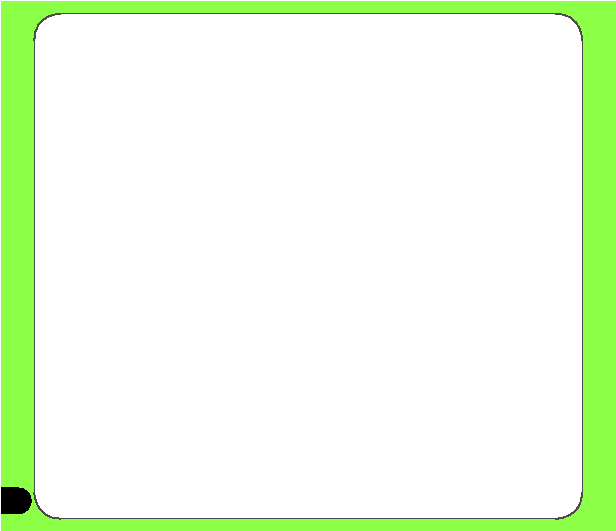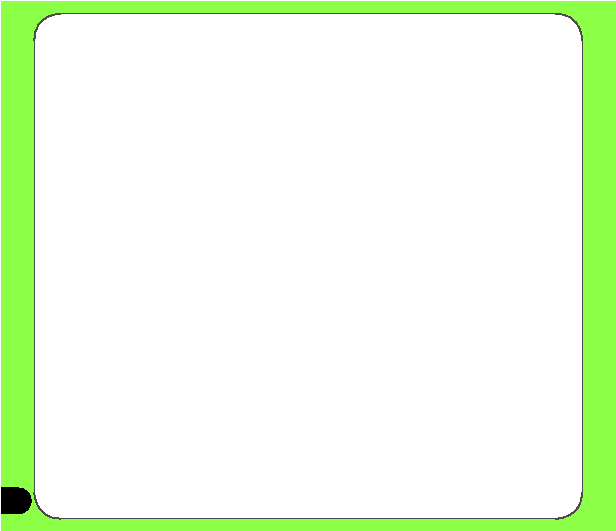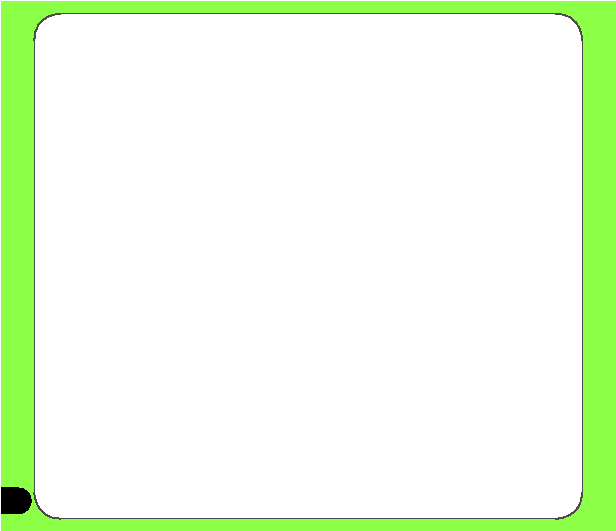
134
Настройка русификатора
Вы можете настроить LEng для более удобного использования. Нажмите Start/Пуск
- Control Panel/Панель управления - закладка System/Система - LEng options.
В настройках русификатора есть несколько закладок:
• LEng. На этой закладке Вы можете отключить (включить) перевод интерфейса
или русификатор LEng в целом, а также зарегистрировать программу.
• External Keyboard/ Внеш. клавиатура. Если Вы используете внешнюю
карманную клавиатуру с устройством, то на этой закладке Вы можете выбрать
необходимые раскладки клавиатуры.
• Transliteration/Транслитерация. Русификатор позволяет вводить русские буквы
с помощью Letter Recognizer по правилам транслитерации. Эту закладку нужно
выбрать, для использования стандартной таблицы транслитерации (LEng), или
ее редактирования (LEng User defined). О том, как использовать Letter Recog-
nizer для ввода русских букв, читайте в секции “Использование Letter Recognizer
для ввода русских букв”.
• On-screen Keyboard/Экранная клавиатура. Русификатор предлагает несколько
раскладок экранной клавиатуры. Вы можете выбрать необходимую раскладку
и настроить индикатор языка. По умолчанию индикатор показывает язык
текущей раскладки. Если включить опцию “Показывать название следующей
раскладки/Show next layout name on the switch key”, то индикатор будет
показывать язык раскладки, которая появится следующей (после нажатия на
индикатор).
• Опция “Не использовать росчерки” позволяет отключить стандартную функцию
“Gestures”.
• Visual Options/Вид клавиатуры. На этой закладке можно настроить вид
экранной клавиатуры: цвет клавиш и стиль букв. Некоторые измененные
настройки русификатора вступят в силу после перезагрузки устройства.
• Подсказка слов. Эта функция позволяет быстро вводить часто употребляемые
слова. Для включения/отключения данной функции используйте пункт
“Подсказывать слова при вводе текста”. Вы можете указать количество
введенных букв, после ввода которых будет предлагаться список слов. Отметьте